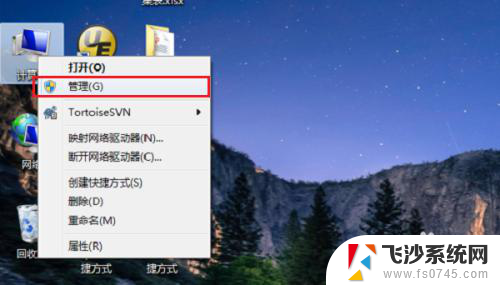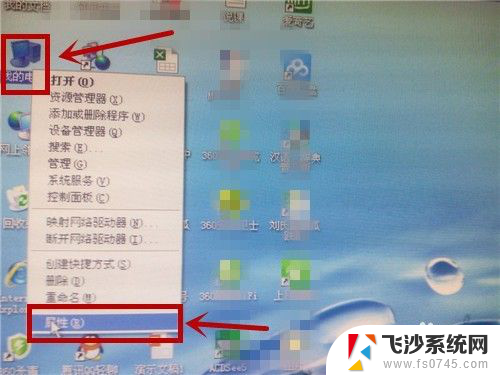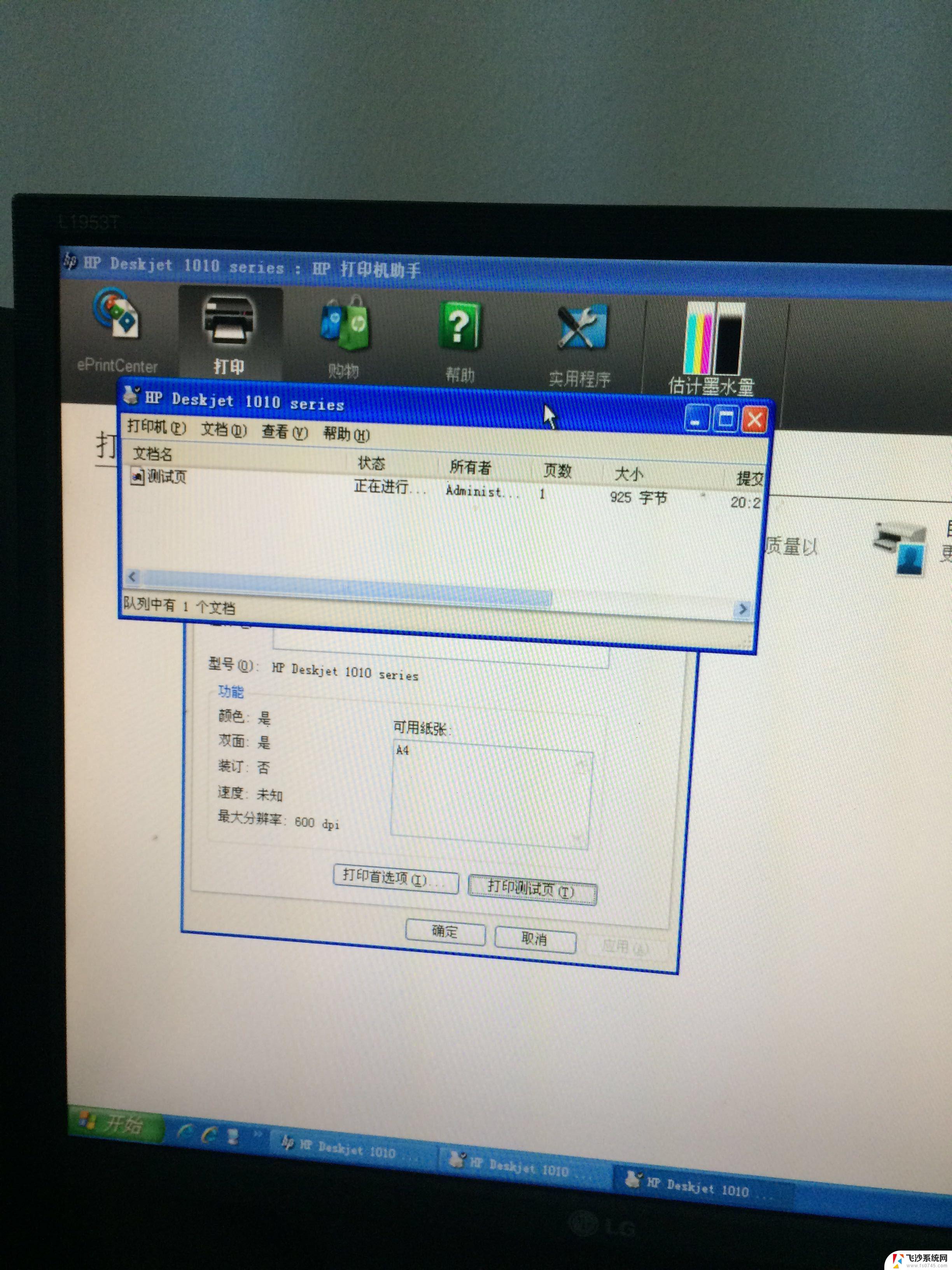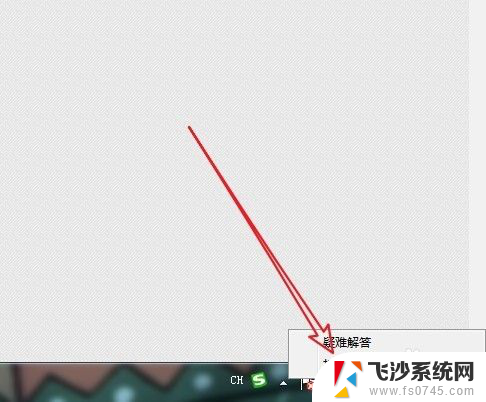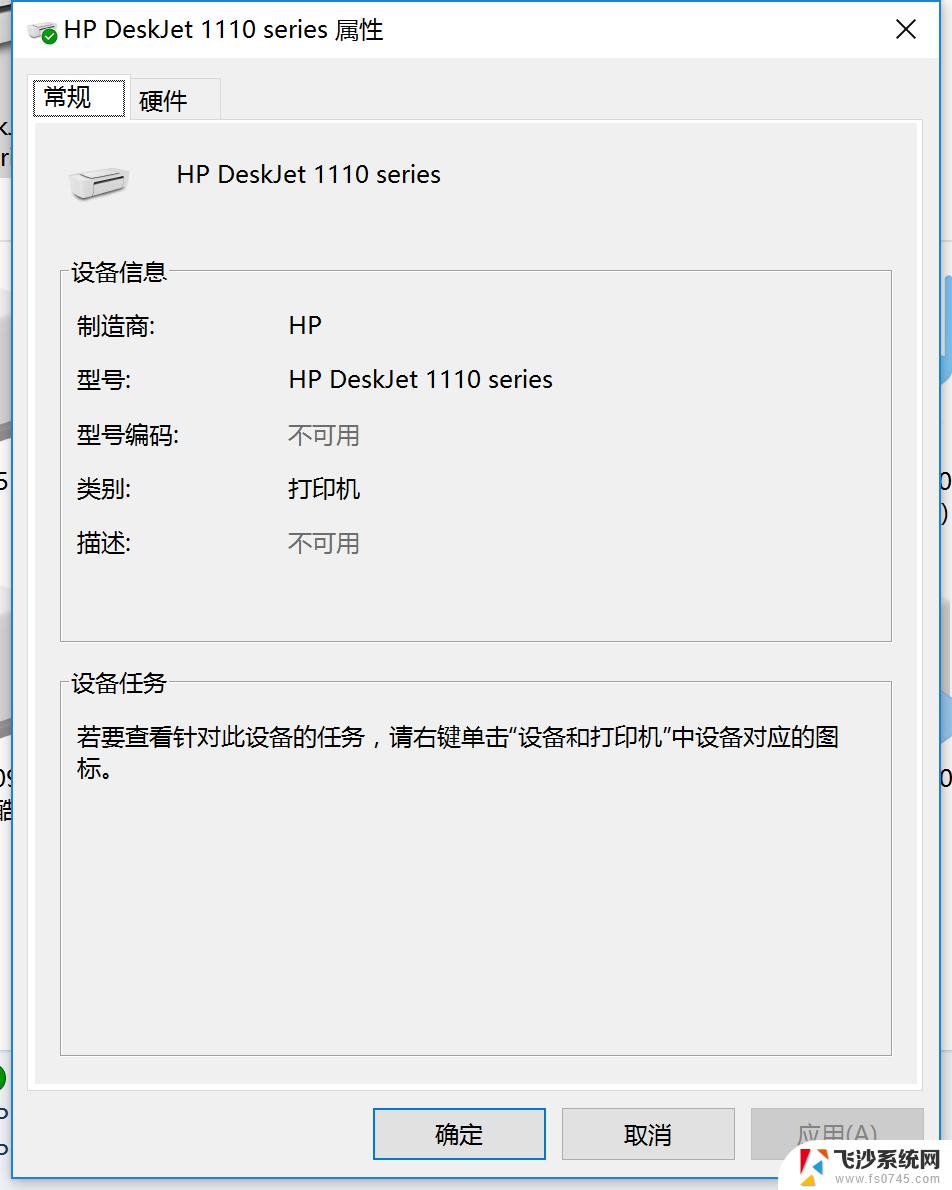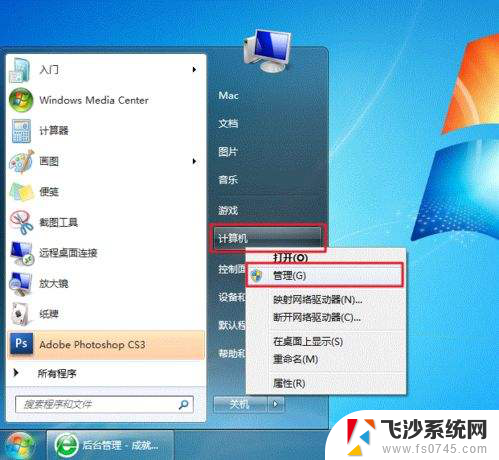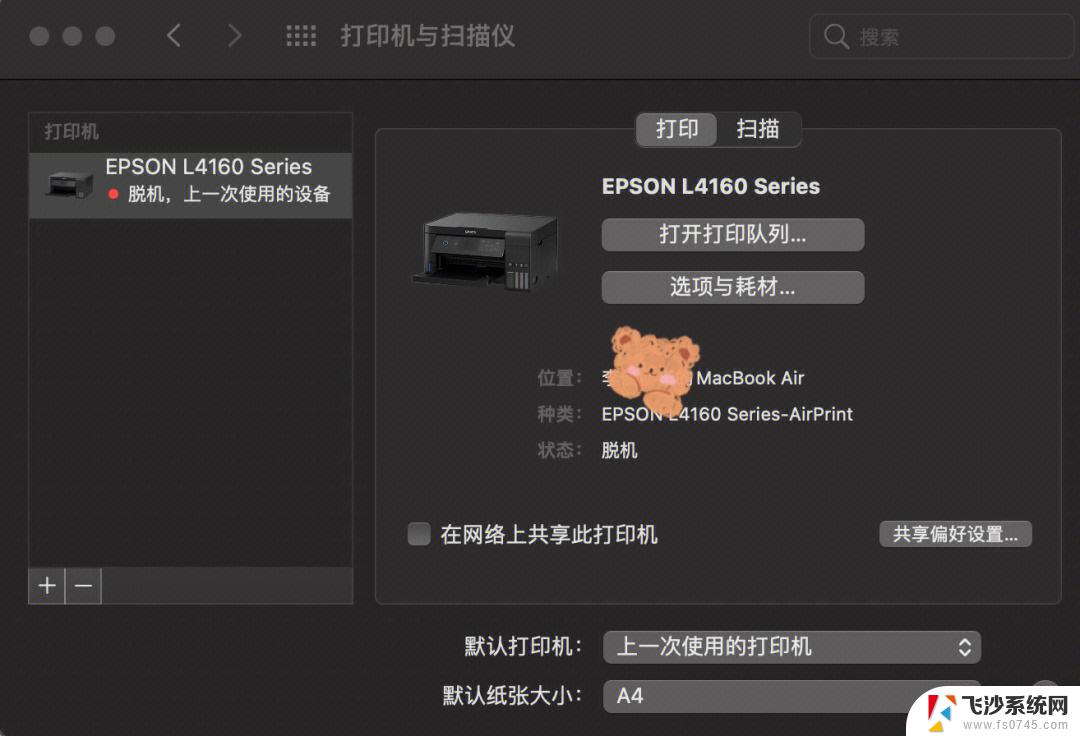共享打印机添加后打印无反应 打印机共享设置正确但无反应
共享打印机添加后打印无反应是一个让人头疼的问题,尽管打印机共享设置正确,却依然无法正常打印,这种情况可能会给工作和生活带来诸多不便,因此我们迫切需要找到解决方案。在面对这种困扰时,我们需要逐步排查可能的原因,并采取有效的措施来解决这一问题。愿意与大家共同探讨,共同解决这一难题。
方法如下:
1.点击类型,选择小图标
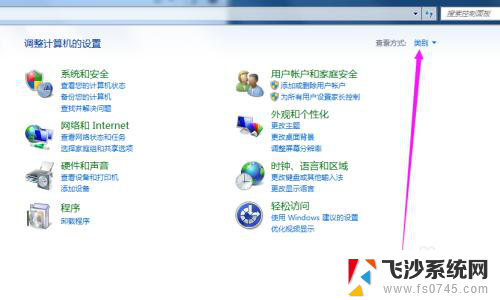
2.选择防火墙
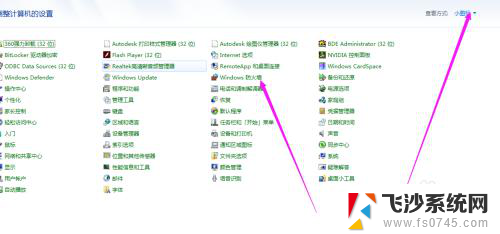
3.点击允许程序或功能通过windows防火墙
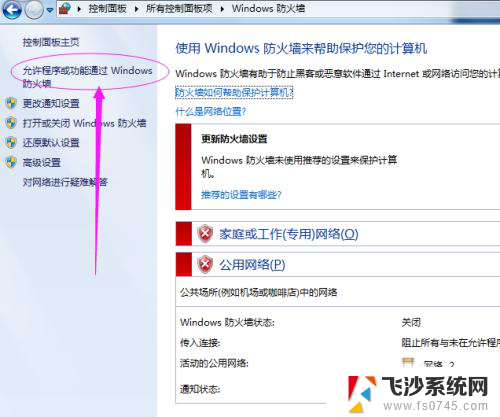
4.选中“文件和打印机共享”,后面两个方框。全打勾,然后点下方“确定”按钮。
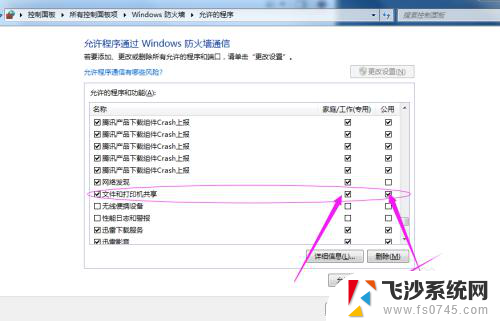
5.然后右键“我的电脑(或计算机)”点击“管理”,再点击服务和应用程序。
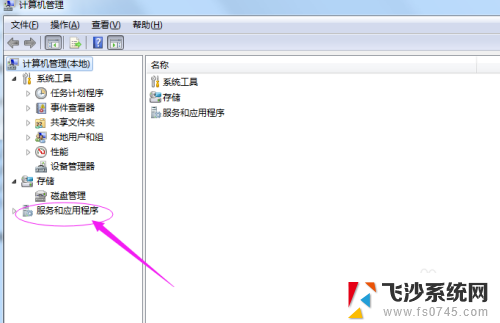
6.点击“服务”
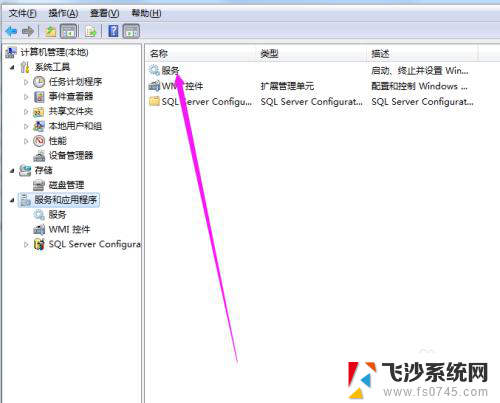
7.选择“Computer Browser”,双击,点击“启动”。“手动”

8.如果还是不行,在与打印机直连的主机电脑上。点击开始菜单中“运行”,输入"cmd"
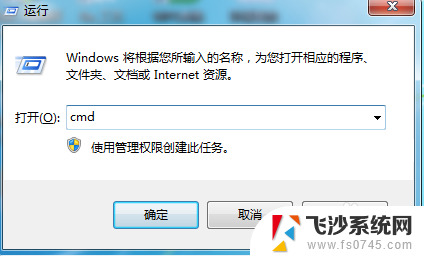
9.输入ipconfig,然后回车,可以找到主机IP 地址(如图中)“192.168.1.16”
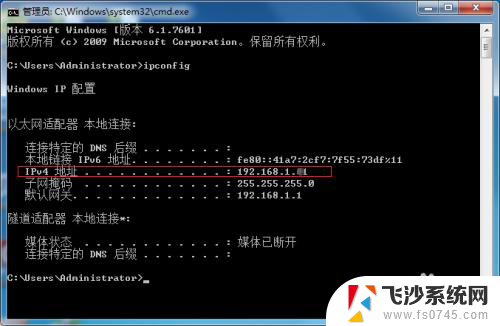
10.然后,点击“开始”菜单,选择“运行”,输入如"\\192.168.1.16"
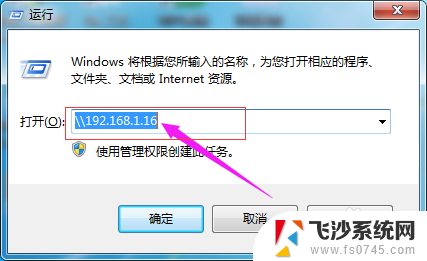
11.点击打印机,添加即可,就可以打印了
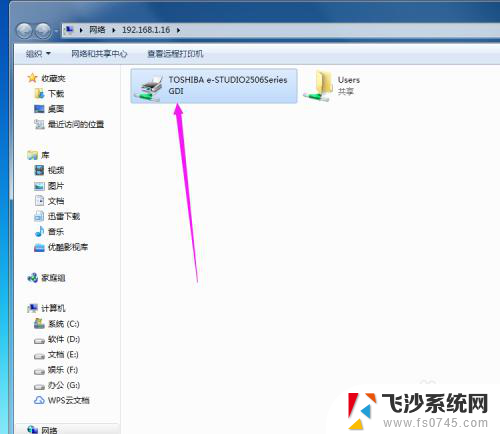
以上是共享打印机添加后打印无反应的全部内容,如果有不清楚的地方,用户可以按照以上方法进行操作,希望这些方法能够帮助到大家。